ios7九宫格怎么设置
发布时间:2015-05-12 来源:查字典编辑
摘要:今天给大家介绍如何在iOS7系统中设置九宫格输入法。首先找到iPhone主屏上的“设置”图标,点击打开,如图所示2在...
今天给大家介绍如何在 iOS 7 系统中设置九宫格输入法。
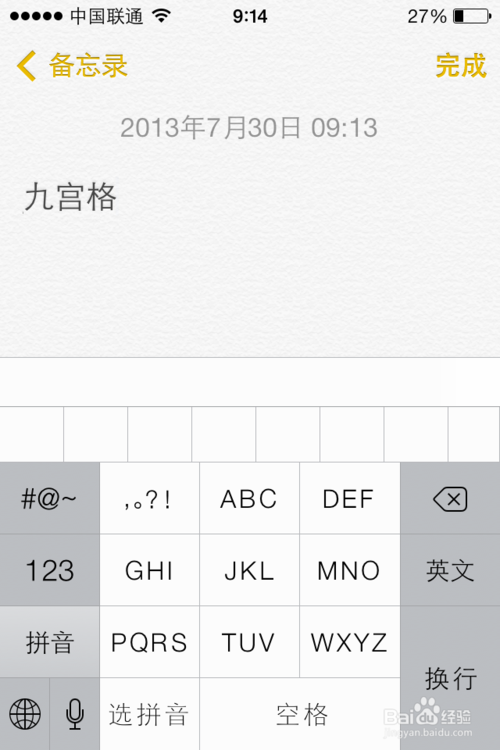
首先找到 iPhone 主屏上的“设置” 图标,点击打开,如图所示
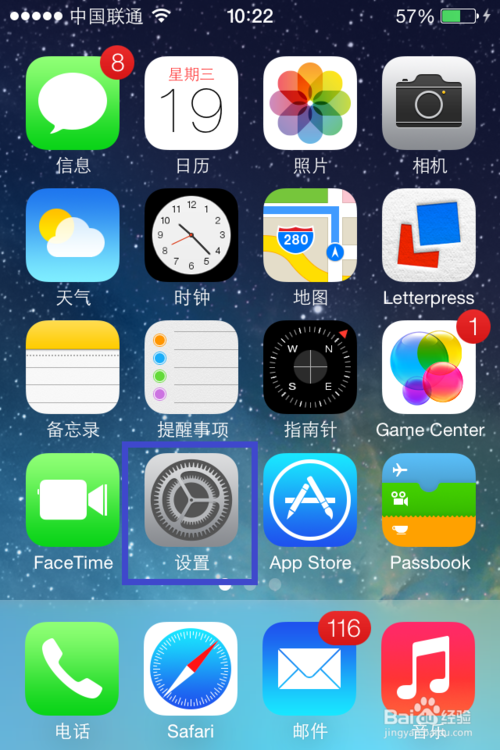
2
在设置列表中找到“通用” 选项,如图所示
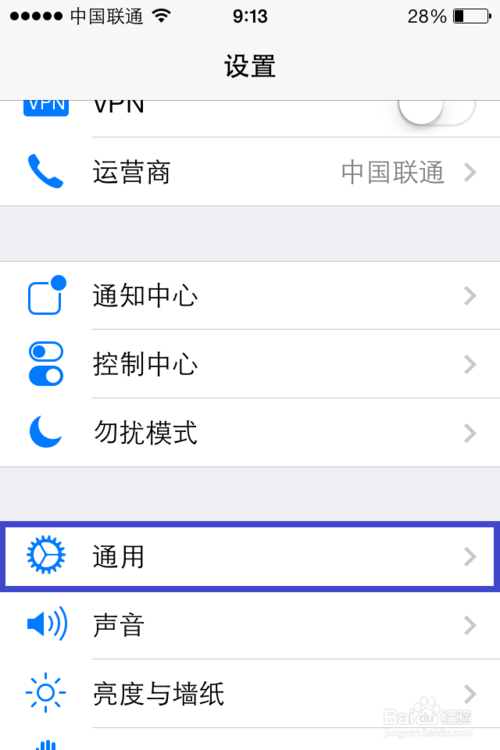
3
在通用列表中找到“键盘” 选项,如图所示
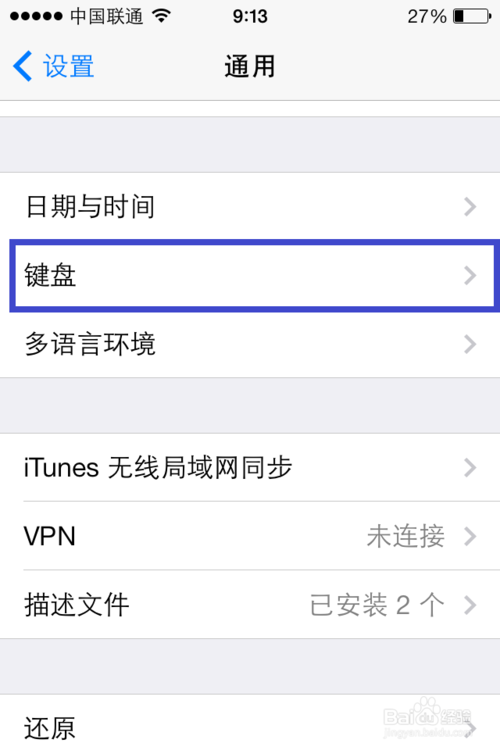
4
在键盘设置中再点击“键盘” 选项,如图所示
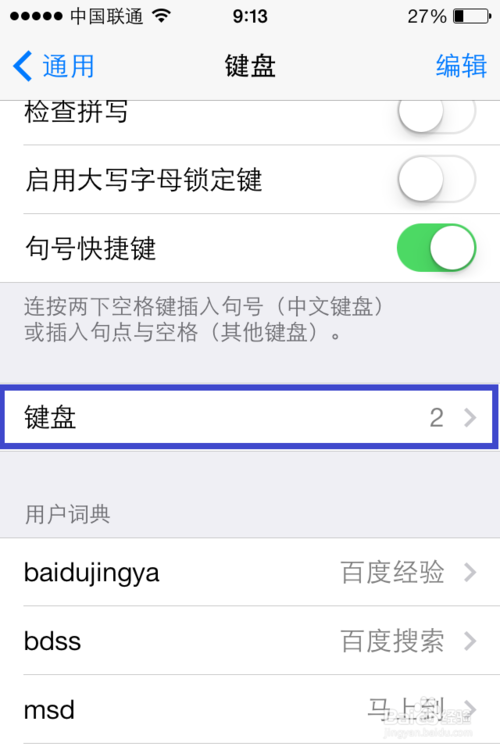
5
接下来请点击“简体中文” 输入法,如图所示
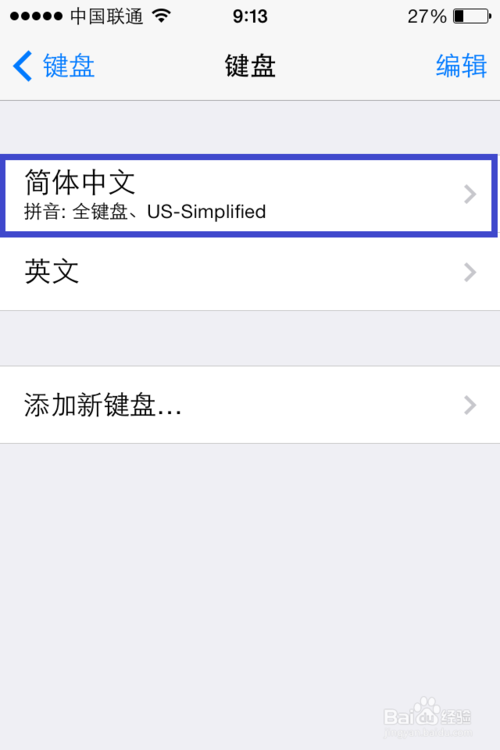
6
最后点击选择“十键” 选项,如图所示

7
启动输入法,久违的九宫各输入法立即出现。
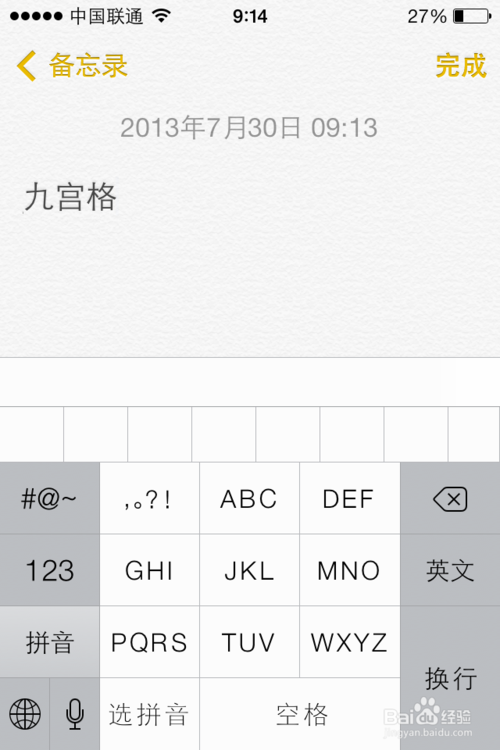
注:更多精彩教程请关注三联手机教程栏目,三联 手机数码群:296605639欢迎你的加入


